Bazı Office uygulamaları, belgelerinize yazı tipleri eklemenizi sağlar. Bu şekilde, belgenizi sizinle aynı yazı tipleri yüklü olmayan başka biriyle paylaşırsanız, belgenin yazı tipleri, düzeni ve stili değişmez ve özel karakterler anlamsız dikdörtgenlere dönüşmeyecektir.
Son yıllarda Office yazı tiplerini buluta taşıdık, bu nedenle İnternet erişimi olan tüm Office abonelerinin kullanımına sunuldu ve bunları eklemeye gerek yok. Standart olmayan yazı tipleri kullanılırken veya sununun başka biri tarafından düzenlenmesini veya çevrimdışı görüntülenmesini bekliyorsanız, yazı tipi ekleme hala yararlıdır.
Ayrıca, belgenize özel yazı tipleri eklemek, pdf dosyalarına çevrimiçi dönüştürme işlemine yardımcı olur.
Belgeye bu tür özel yazı tipleri eklediğimizde, çevrimiçi dönüştürmede yazı tipi değişimini önlemek için bu yazı tipleri kullanılır (aşağıdaki kısıtlamalara uyuyorsa: Bazı yazı tipleriniz sunuyla kaydedilemez).
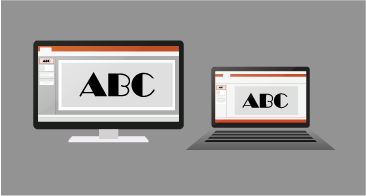
yazı tiplerini Word veya PowerPoint ekleme
-
Dosya sekmesine ve ardından Seçenekler'e tıklayın (pencerenin sol alt köşesine yakın).
-
Sol sütunda Kaydet sekmesini seçin.
-
En alttaki Bu sunuyu paylaşırken uygunluğu koru altında Dosyaya yazı tipleri ekle onay kutusunu seçin.
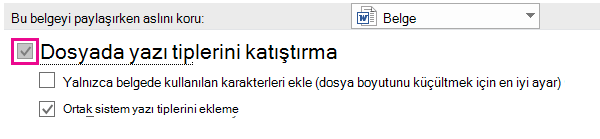
Yalnızca sunuda kullanılan karakterleri ekle ve Ortak sistem yazı tiplerini ekleme gibi iki onay kutusu görürsünüz.
Yalnızca sunuda kullanılan karakterleri ekle'nin seçilmesi dosya boyutunu küçültür, ancak aynı yazı tipini kullanarak dosyanın düzenlenmesini sınırlar. Bu onay kutusu hem PowerPoint hem de Word için ortaktır.
Word' de, Ortak sistem yazı tiplerini ekleme'yi seçmek dosya boyutunu artırabilir, ancak başkalarının belgeyi düzenlemesine ve aynı yazı tipini tutmasına izin vermek için en iyisidir.
PowerPoint'te ikinci onay kutusu biraz farklıdır. Diğer kişiler belgeyi düzenleyebilirse Tüm karakterleri ekle (diğer kişiler tarafından düzenlemek için en uygun) onay kutusunu seçebilirsiniz.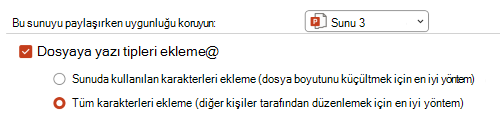
-
Tamam'a tıklayın.
Sorun giderme
-
Yazı tipinizi ekleme işlemi hala çalışmıyor mu? Tüm TrueType yazı tipleri eklenemez. Yazı tipi oluşturucuları yazı tipleri için farklı seçenekler ayarlayabilir: Eklenebilir değil, Önizleme/Yazdırma, Düzenlenebilir ve Yüklenebilir. Yüklü yazı tipinizi ekleme düzeyini görmek için Windows'da Denetim Masası gidin ve Yazı Tipleri'ne tıklayın. Yazı tipine tıklanması , Yazı tipi eklenebilirlik ayarını gösterir.
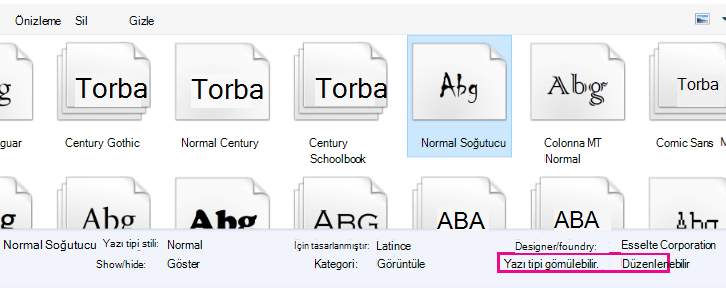
-
Yazı tipleri eklendikten sonra dosya boyutunuz çok mu büyük? Bazı yazı tipleri diğerlerine göre çok büyük olabilir, bu nedenle dosya boyutu önemliyse alternatif yazı tiplerini kullanmayı göz önünde bulundurun. Ekleme işlemini kaldırmak istiyorsanız, Dosya > Seçenekleri iletişim kutusunda Ekle ayarını kapatabilir (yukarıda açıklanmıştır) ve dosyayı kaydedebilirsiniz. Ardından, dosyayı kapatıp yeniden açtığınızda, daha önce eklenmiş olan yazı tipi için farklı bir yazı tipi değiştirilir.
- MacOS için Office'in hangi sürümünü kullandığınızı seçin
- Mac için Microsoft 365 / 2021 / Mac için 2019
- Office Mac 2016
Mac'te Microsoft 365 için Word, Mac'te Microsoft 365 için PowerPoint, Mac için PowerPoint 2021 ve Mac için PowerPoint 2019 yazı tiplerini bir dosyaya ekleyebilirsiniz.
mac içinMac için Word 2019 ve Excel 2019 şu anda eklenmiş yazı tiplerini desteklememektedir.
Belge veya sunuya yazı tipleri ekleme
|
|
-
Yazı tiplerini eklemek istediğiniz dosyayı açın.
-
Uygulama (PowerPoint veya Word) menüsünde Tercihler'i seçin.
-
İletişim kutusundaki Çıkış ve Paylaşım'ın altında Kaydet'i seçin.
-
Yazı Tipi Ekleme'nin altında Dosyaya yazı tipleri ekle'yi seçin.
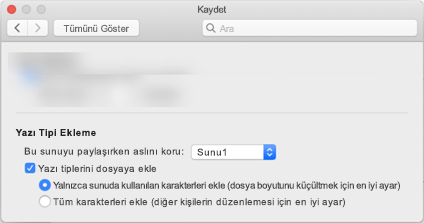
Dosyayı kaydettiğinizde, dosyada kullanılan yazı tipleri dosyaya eklenir.
Yazı tiplerini ekleme önerileri
-
Yazı tipi eklerken, Yalnızca sunuda kullanılan karakterleri ekle'yi kullanmaktan kaçının. Gerekirse, başka bir kullanıcının dosyayı başarıyla düzenleyebilmesi için tüm karakterleri yazı tipine eklemek daha iyidir.
-
OpenType (. OTF) veya TrueType (. TTF), mümkünse. OpenType yazı tipleri, Office bir belgeye katıştırıldığında en az depolama alanını kullanır.
-
Postscript yazı tiplerini () eklemekten kaçının. PFB, . PFM) mümkünse. Bazı kullanıcılar, içinde Postscript yazı tipi eklenmiş Office bir belgeyi açmakta zorlandığını bildiriyor.
Sorun giderme
-
Bu özellik için yazı tipinin en iyi dosya biçimini kullandığınızdan emin olmak için bu makaleyi gözden geçirin: Bazı yazı tipleriniz sunuyla kaydedilemiyor
-
Yazı tipinizi ekleme işlemi hala çalışmıyor mu? Tüm TrueType yazı tipleri eklenemez. Yazı tipi oluşturucuları yazı tipleri için farklı seçenekler ayarlayabilir: Eklenebilir değil, Önizleme/Yazdırma, Düzenlenebilir ve Yüklenebilir. Yüklü yazı tipinizi ekleme düzeyini görmek için Yazı Tipi Defteri uygulamasına gidin ve sol üst kısımdaki Bilgi düğmesini seçin. Yazı tipine tıklanması sağ panelde yazı tipi bilgilerini gösterir ve birçok (ancak tümü değil) yazı tipi için yazı tipinin eklenip eklenemeyeceğiyle ilgili bilgileri bulabilirsiniz.
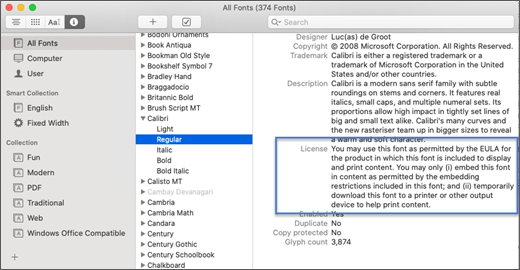
-
Yazı tipleri eklendikten sonra dosya boyutunuz çok mu büyük? Bazı yazı tipleri diğerlerine göre çok büyük olabilir, bu nedenle dosya boyutu önemliyse alternatif yazı tiplerini kullanmayı göz önünde bulundurun. Ekleme işlemini kaldırmak isterseniz, Tercihler iletişim kutusundaki Ekle ayarını kapatabilir (yukarıdaki yordamda açıklanmıştır) ve dosyayı kaydedebilirsiniz. Ardından, dosyayı kapatıp yeniden açtığınızda, daha önce eklenmiş olan yazı tipi için farklı bir yazı tipi değiştirilir.
Katıştırılmış yazı tipleri için gereksinimler
 |
Şunun için geçerlidir: |
|---|---|
|
Ekli yazı tiplerini dosyaya kaydetme |
office sürüm numaranızı bulmaMac için PowerPoint 2019 |
yazı tiplerini Mac için PowerPoint 2016 ekleyemezsiniz, ancak PowerPoint daha modern bir sürümü tarafından dosyaya eklenmiş yazı tiplerini doğru şekilde görüntüler.
Diğer Office Mac 2016 uygulamaları ekli yazı tiplerini desteklemez.
Katıştırılmış yazı tiplerini görüntüleme gereksinimleri
 |
Şunun için geçerlidir: |
|---|---|
|
Eklenmiş yazı tiplerini görüntüleme |
Mac için PowerPoint 2016, sürüm 16.11 |
Ayrıca Bkz
Bazı yazı tipleriniz sunuyla kaydedilemiyor
Office’le kullanmak için özel yazı tiplerini indirme ve yükleme











